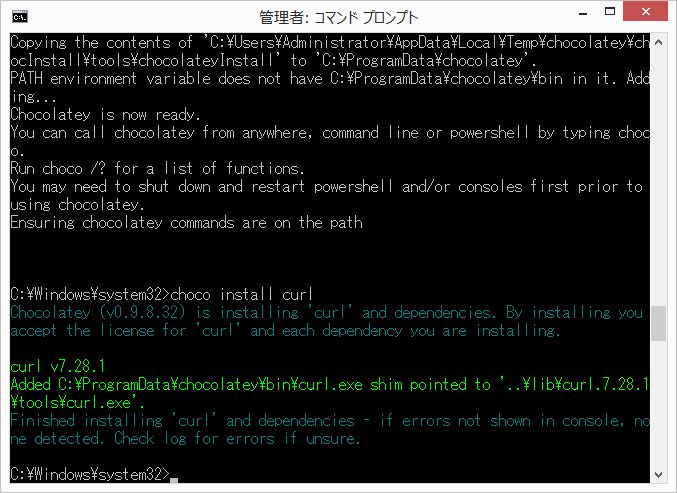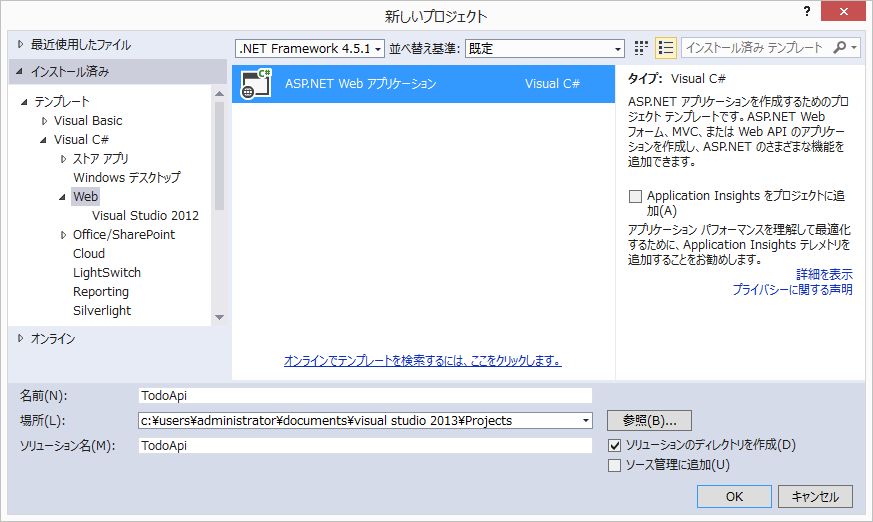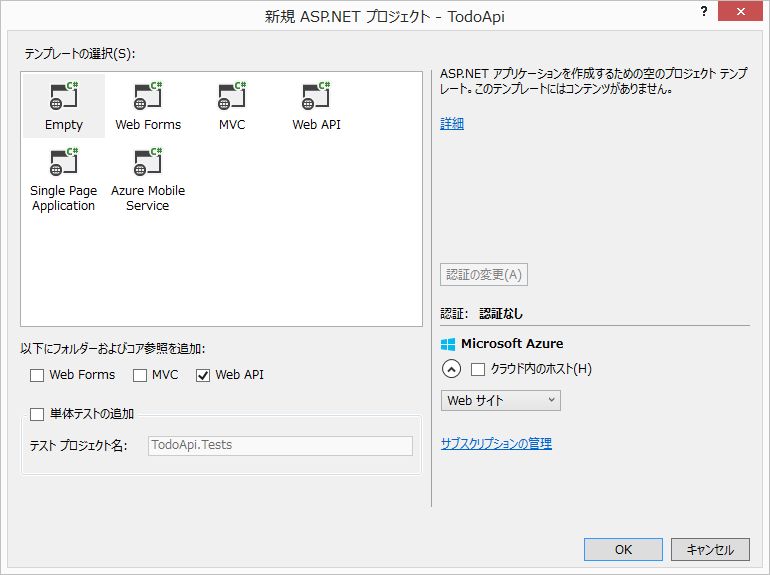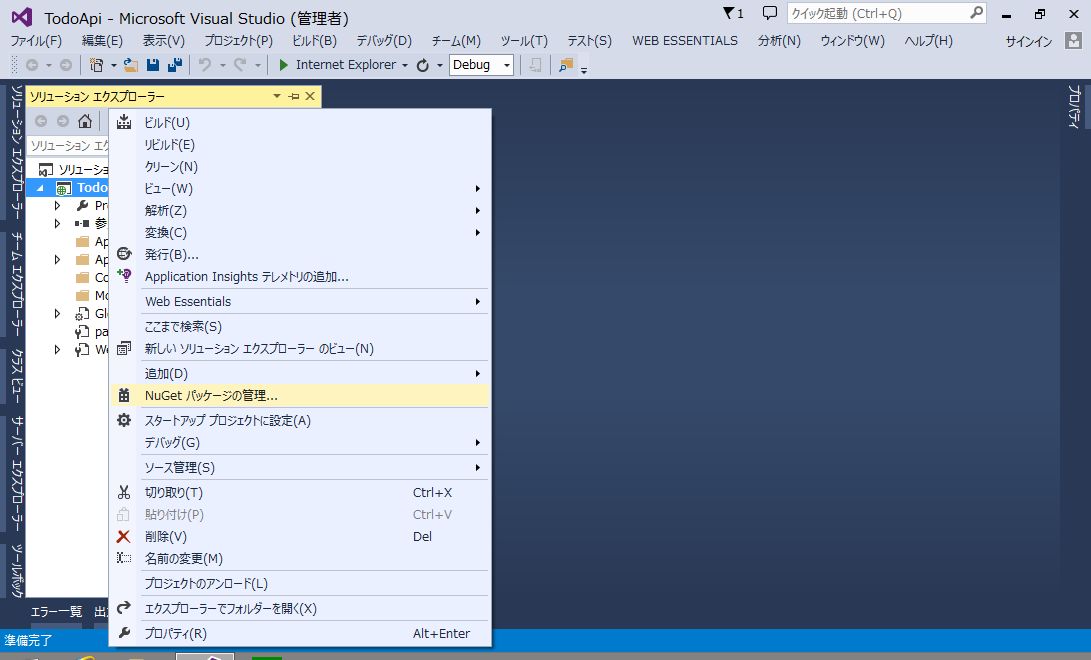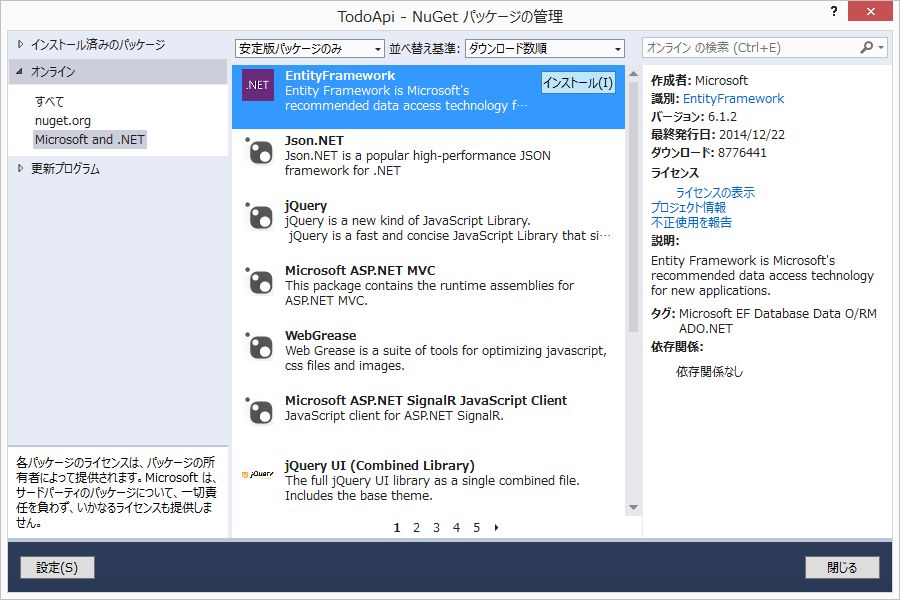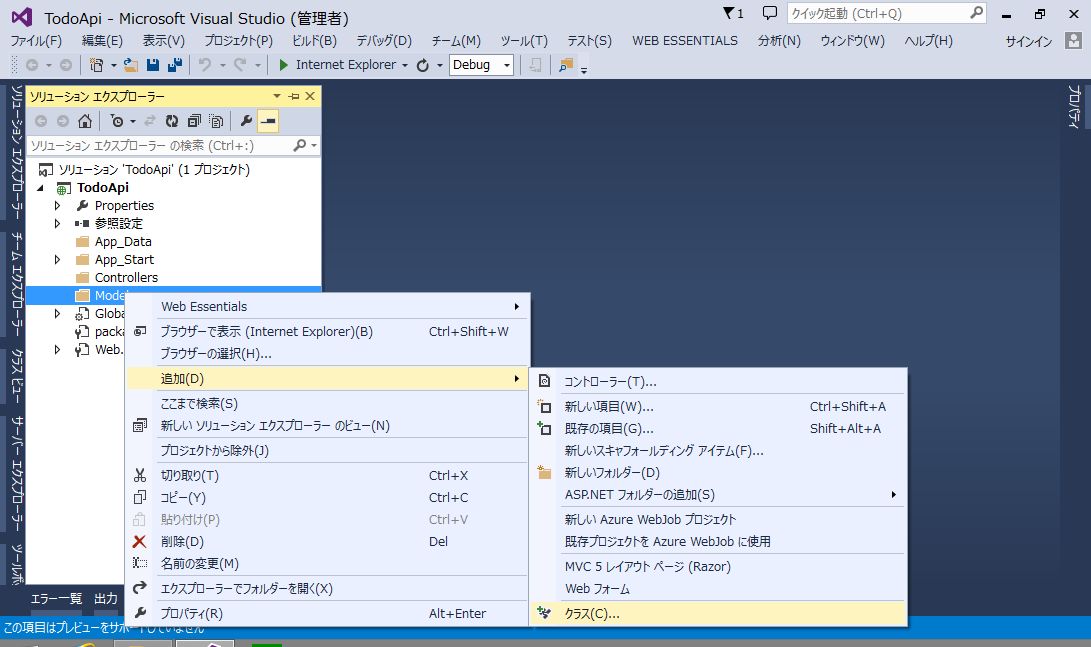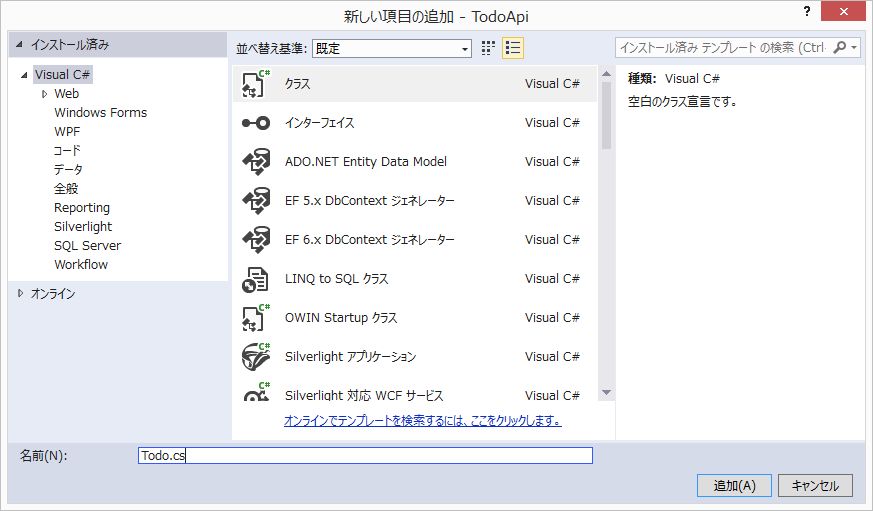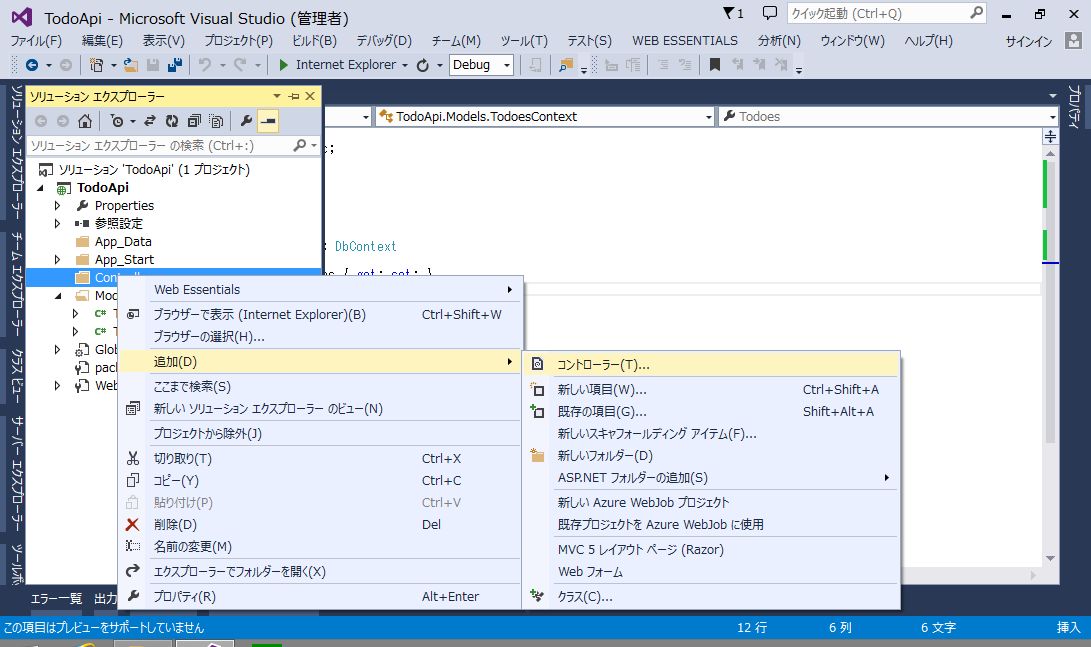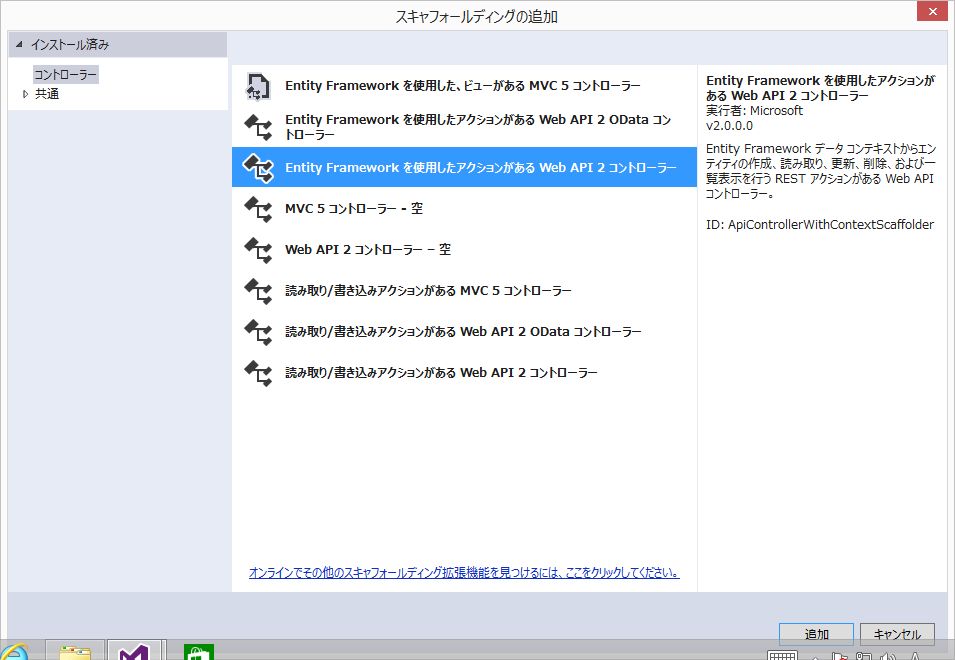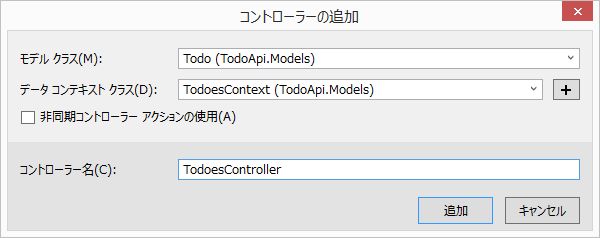4. ASP.NET Web APIによるREST API開発
Web API とは?
API: Application Programming Interface- あるプログラムが提供する機能を、 外部の別のプログラム から呼び出して利用するための手法
プログラムからのHTTPリクエストに対し、XML や JSON などのデータを返すWebアプリケーションを Web API と呼びます。
Web API のメリットは?
- HTTP が使用できるものであれば、どのようなクライアントからも利用できる
- Webブラウザ向けのシステムをモバイル向けに作り直す、といった時も Web API は変更しなくてよい
- 複数のWeb APIを組み合わせたシステムを開発することも可能 (マッシュアップ)
- クライアントサイドのプログラムと完全に分断して開発できる
- システムの役割が明確になり、より良い設計になる (ことが期待できる)
ASP.NET Web API とは?
ASP.NET Web API is a framework that makes it easy to build HTTP services that reach a broad range of clients, including browsers and mobile devices. ASP.NET Web API is an ideal platform for building RESTful applications on the .NET Framework.
ASP.NET Web APIは、それが簡単にブラウザやモバイル機器などのクライアントの広い範囲を、到達するHTTPサービスを構築することを可能にするフレームワークです。 ASP.NET Web APIは、.NET Framework上で RESTful なアプリケーションを構築するための理想的なプラットフォームです。 (Google翻訳)
REST とは?
- Web API のソフトウェアアーキテクチャのスタイルのひとつ。
- REST の原則に従っているシステムは
RESTfulなシステム、 といわれます。
- REST の原則に従っているシステムは
RESTの原則
- ステートレス なクライアント/サーバープロトコル
セッションやクッキーによるセッション状態の管理を行わず、 一度のリクエスト/レスポンスで問い合わせが完了する。
URI (Uniform Resource Identifier)でリソースを一意に識別する
http://{webapi}/user/1/task/5 のような URL にリクエストを投げると
userIdが1のユーザーが持っているtaskIdが5のタスク情報を返すようなイメージ。
- HTTPメソッドでリソースを操作する
| HTTPメソッド | リソースの操作 |
|---|---|
| GET | リソースの取得 (Read) |
| POST | リソースの追加 (Create) |
| PUT | リソースの更新 (Update) |
| DELETE | リソースの削除 (Delete) |
- 操作の結果は HTTPのステータスコードで返す
| ステータスコード | 意味 |
|---|---|
| 200 | OK |
| 201 | Created |
| 400 | Bad Request |
| 401 | Unauthorized |
| 403 | Forbidden |
| 404 | Not Found |
| 500 | Internal Server Error |
Getting Started with ASP.NET Web API
参考
クライアント環境のインストール
今回はクライアント側のプログラムは作成しないので、Web APIに問い合わせを行う クライアントアプリケーションを用意します。
HTTPが喋れるツールであれば何でも良いのですが、今回は cURL を使用します。
【用語解説】cURL
cURL(カール)は、さまざまなプロトコルを用いてデータを転送するライブラリとコマンドラインツールを提供するプロジェクトである。
【用語解説】Chocolatey
自分でcURLのバイナリを探してきてダウンロード・インストールするのは面倒臭いので、
パッケージ管理ツールを使用します。
Chocolatey は Linuxでいう yum や apt-get のようなパッケージ管理ツールです。
- Chocolateyのインストール
コマンドプロンプトを 管理者として実行 し、以下のコマンドをコピー&ペーストします。
(Chocolateyのサイトにコマンドが記載されているので、それをコピーしてください。)
@powershell -NoProfile -ExecutionPolicy unrestricted -Command "iex ((new-object net.webclient).DownloadString('https://chocolatey.org/install.ps1'))" && SET PATH=%PATH%;%ALLUSERSPROFILE%\chocolatey\bin
- cURLのインストール
Chocolatey を使用して、cURLをインストールします。
choco install curl
動作確認
www.example.comのhtmlを取得してみます。
>curl http://www.example.com
<!doctype html>
<html>
<head>
<title>Example Domain</title>
<meta charset="utf-8" />
:
きちんとhtmlが返ってくれば、準備完了です。
作成するWeb APIの仕様
- ToDo管理API
| 操作 | URL | Method | 説明 |
|---|---|---|---|
| Create | /api/Todoes/ | post | 1件作成 |
| Read | /api/Todoes/{id} | get | 指定したTodoを取得 |
| ReadAll | /api/Todoes/ | get | 全てのTodoを取得 |
| Update | /api/Todoes/{id} | put | 指定したTodoを更新 |
| Delete | /api/Todoes/{id} | delete | 指定したTodoを削除 |
Todoリストの項目
Todoは以下のプロパティを持つものとします。
- id: Todoを一意に特定する数値。
- summary: 概要。文字列。
- detail: 詳細。文字列。
- limit: 期限。日時。
done: 完了フラグ。真偽値。
第2回で作成した MVC の Todo管理アプリケーションと同じ内容です。
それでは、実際に開発を進めていきます。
こちら に実際にVisual Studio 2013で作成したプロジェクトがあります。
- 画面キャプチャは Visual Studio 2013 ですが、Visual Studio 2015 でも同様の手順で開発できます。
(1) プロジェクトの作成
- 新しいプロジェクトの作成
- 名前は
TodoApiとします。
- 名前は
- テンプレートは
Emptyを選択し、Web APIにチェックを入れます。
(2) EntityFrameworkを追加
- プロジェクトを右クリック→「NuGet パッケージの管理」
- EntityFramework を選択して「インストール」
今回は EntityFramework 6 を使用します。
(3) Modelクラスの追加
Modelsを右クリック→「追加」→「クラス」を選択します。
- 名前を
Todo.csとして「追加」します。
Todo.cs
using System;
using System.Collections.Generic;
using System.Linq;
using System.Web;
namespace TodoApi.Models
{
public class Todo
{
public int id { get; set; }
[Required]
public string summary { get; set; }
public string detail { get; set; }
public DateTime limit { get; set; }
public bool done { get; set; }
}
}
- 続いて
TodoesContext.csを追加します。
TodoesContext.cs
using System;
using System.Collections.Generic;
using System.Data.Entity;
using System.Linq;
using System.Web;
namespace TodoApi.Models
{
public class TodoesContext : DbContext
{
public DbSet<Todo> Todoes { get; set; }
}
}
ここまで作成したら、一旦ソリューション全体をビルドしてください。
Controllerクラスの追加
- Controllersを右クリック→「追加」→「コントローラー」を選択
Entity Framework を使用したアクションがある Web API 2 コントローラーを選択して「追加」をクリック
- モデル クラスに
Todo、データ コンテキスト クラスにTodoesContextを選択して「追加」をクリック- コントローラー名は自動で
TodoesControllerとなるはず - Model 作成時にビルドを実行していない場合、ここでエラーが発生します。
- コントローラー名は自動で
ソースコード解説
生成されたソースコードについて解説していきます。
Web APIとして公開されるメソッドは Public になっています。
また、それぞれの命名規則は HTTPメソッド名 + Model名 となっています。
using System;
using System.Collections.Generic;
using System.Data;
using System.Data.Entity;
using System.Data.Entity.Infrastructure;
using System.Linq;
using System.Net;
using System.Net.Http;
using System.Web.Http;
using System.Web.Http.Description;
using TodoApi.Models;
namespace TodoApi.Controllers
{
public class TodoesController : ApiController
{
Web APIのコントローラーは ApiController クラスを継承します。ApiController は MVCの Controller クラスを継承していますので、
MVCの場合と非常によく似た内容になります。
private TodoesContext db = new TodoesContext();
// GET: api/Todoes
public IQueryable<Todo> GetTodoes()
{
return db.Todoes;
}
GetTodoes は GETメソッドで api/Todoes にアクセスされた場合に実行されるアクションメソッドです。
すべてのTodoをリストで返します。
StatusCodeの指定がない場合は、常に 200 (Ok) を返します。
// GET: api/Todoes/5
[ResponseType(typeof(Todo))]
public IHttpActionResult GetTodo(int id)
{
Todo todo = db.Todoes.Find(id);
if (todo == null)
{
return NotFound();
}
return Ok(todo);
}
IDを指定された場合は、IDが一致するTodoを返します。
Todoが見つかった場合はそのデータを返します。Ok メソッドはStatusCode 200 を返します。
Todoが見つからない場合、 StatusCode 404 (Not Found) を返します。
// PUT: api/Todoes/5
[ResponseType(typeof(void))]
public IHttpActionResult PutTodo(int id, Todo todo)
{
if (!ModelState.IsValid)
{
return BadRequest(ModelState);
}
if (id != todo.id)
{
return BadRequest();
}
db.Entry(todo).State = EntityState.Modified;
try
{
db.SaveChanges();
}
catch (DbUpdateConcurrencyException)
{
if (!TodoExists(id))
{
return NotFound();
}
else
{
throw;
}
}
return StatusCode(HttpStatusCode.NoContent);
}
PUT で該当IDの項目を更新 (Update) します。
入力内容に問題がある場合は 400 (BadRequest) が返されます。
例外がthrowされた場合は 500 (Internal Server Error) が返されます。
また、該当IDの項目が無ければ 404 (Not Found) が返されます。
更新完了後は特に返却するものは無いので、StatusCode 204 (No Content) を返します。
// POST: api/Todoes
[ResponseType(typeof(Todo))]
public IHttpActionResult PostTodo(Todo todo)
{
if (!ModelState.IsValid)
{
return BadRequest(ModelState);
}
db.Todoes.Add(todo);
db.SaveChanges();
return CreatedAtRoute("DefaultApi", new { id = todo.id }, todo);
}
POST で新しいTodoを作成 (Create) します。
postされた内容が todo にセットされます。
ModelState.IsValid で内容を検査し、問題があれば 400 (BadRequest) を返します。
問題なければ、DBを更新し、 201 (Created) を返します。
// DELETE: api/Todoes/5
[ResponseType(typeof(Todo))]
public IHttpActionResult DeleteTodo(int id)
{
Todo todo = db.Todoes.Find(id);
if (todo == null)
{
return NotFound();
}
db.Todoes.Remove(todo);
db.SaveChanges();
return Ok(todo);
}
DELETE で該当のTodoを削除 (Delete) します。
該当IDの項目が無ければ 404 (Not Found) が返されます。
削除後は削除されたTodoをそのまま返しています。 (個人的には StatusCode 204 (No Content) を返しても良いと思います)
protected override void Dispose(bool disposing)
{
if (disposing)
{
db.Dispose();
}
base.Dispose(disposing);
}
private bool TodoExists(int id)
{
return db.Todoes.Count(e => e.id == id) > 0;
}
}
}
動作確認
Visual Studioで F5キーを押下 (あるいは |>ボタンをクリック) してデバッグ実行します。
ブラウザが起動しますが、Webページは用意していないのでエラー画面が表示されると思います。 Web API は正常に稼働しているはずです。 (動作確認を完了するまでブラウザは終了せず、そのままにしておいてください。)
- curlコマンドを使用して、Web APIにリクエストを投げます。
# get all items
curl http://localhost:49192/api/Todoes/
# create item
curl -v -H "Content-Type: application/json" -H "Accept:application/json" -X POST -d "{\"summary\":\"test\",\"detail\":\"hogehoge\",\"limit\":\"2015-02-01\",\"done\":\"false\"}" http://localhost:49192/api/Todoes/
# get item
curl http://localhost:49192/api/Todoes/1
# update item
curl -v -H "Content-Type: application/json" -H "Accept:application/json" -X PUT -d "{\"id\":5,\"summary\":\"test2\",\"detail\":\"hogehoge\",\"limit\":\"2015-02-01\",\"done\":\"false\"}" http://localhost:49192/api/Todoes/5
補足(1) 絞り込み機能の追加
現状、http://localhost:49192/api/Todoes/ にリクエストを投げると全件返ってきます。
URLにパラメータ (QueryStringといいます) を付与することで、Todoを絞り込めるように機能を追加してみます。
GetTodoesを拡張し、引数にパラメータを取得するように指定します。
// GET: api/Todoes
public IQueryable<Todo> GetTodoes([FromUri] Todo param)
{
var todoes = db.Todoes.OrderBy(item => item.id).Select(item => item);
if (!string.IsNullOrEmpty(param.summary))
{
// summary検索
todoes = todoes.Where(item => item.summary.Contains(param.summary));
}
if (param.done)
{
// 完了フラグ
todoes = todoes.Where(item => true.Equals(item.done));
}
return todoes;
}
[FromUri] は QueryStringの内容を引数にセットする指定です。
http://localhost:49192/api/Todoes/?summary=test&done=false といったようにURLパラメータに絞り込み条件を付与すると、条件に一致した項目のみ返ってきます。
補足(2) データの格納場所について
これまでの処理で登録されたデータは、SQL Server LocalDB に保存されています。
以下の手順で、登録されたデータを確認することができます。
Web.configに登録されている LocalDB のインスタンス名を確認します。
:
<entityFramework>
<defaultConnectionFactory type="System.Data.Entity.Infrastructure.LocalDbConnectionFactory, EntityFramework">
<parameters>
<parameter value="mssqllocaldb" />
</parameters>
</defaultConnectionFactory>
<providers>
<provider invariantName="System.Data.SqlClient" type="System.Data.Entity.SqlServer.SqlProviderServices, EntityFramework.SqlServer" />
</providers>
</entityFramework>
mssqllocaldbがインスタンス名です。- Visual Studio にて
表示>SQL Server オブジェクト エクスプローラーを選択します。 SQL Serverの追加をクリックします。- サーバー名に
(localdb)\mssqllocaldbと入力し、接続します。 - 「データベース」フォルダに
TodoApi.Models.TodoesContextというデータベースが存在します。テーブル > dbo.Todoesを右クリックし、「データの表示」を選択します。
正常に接続できない場合は、以下の手順でインスタンス名を確認します。
- コマンドプロンプトを起動します。
>sqllocaldb iと入力します。- インスタンスの一覧が表示されます。
SQL Server オブジェクト エクスプローラーで各インスタンスの中身を確認してください。
ASP.NET Web APIの開発手順について解説しました。
ASP.NET Web API と EntityFramework により、以下のようなメリットがあることを実感いただけたのではないでしょうか。
- 基本的な CRUD については Modelクラスの定義のみで生成できる
- 少しのコード追加で機能拡張ができる
- データベースの準備なしにコーディングが開始できる
次回は 今回作成したAPIを操作する WebアプリケーションのView部分を作成します。